Aktivieren Sie "Nicht verfolgen und verfolgen" -Schutz in IE 11 und Edge
Internet Explorer 11 und Microsoft Edge enthalten standardmäßig eine Funktion mit der Bezeichnung Do not Track disabled. Es bezieht sich im Wesentlichen darauf, wie viele Informationen eine Website und Werbetreibende über Sie erfassen können, wenn Sie im Internet surfen. Standardmäßig ist Do Not Track in allen anderen gängigen Browsern wie Firefox, Safari, Chrome und Opera deaktiviert. Nur IE 10 hat es standardmäßig aktiviert.
Dies hatte zu einer heftigen Kontroverse geführt, da viele Gruppen das Gefühl hatten, dass es explizit vom Benutzer aktiviert werden sollte, anstatt automatisch ausgewählt zu werden. Aus diesem Grund wurde es in IE 11 und in Microsoft Edge deaktiviert. Wenn Sie jedoch "Nicht verfolgen" in IE 11 oder Edge aktivieren möchten, gehen Sie wie folgt vor.
Es ist erwähnenswert, dass die Do Not Track-Anfrage nicht von der Website, die Sie besuchen, berücksichtigt werden muss. Es ist einfach eine Anfrage von Ihrem Browser, die von der Website verfolgt werden kann oder nicht.
Aktivieren Sie nicht in IE 11 verfolgen
Öffnen Sie zuerst Internet Explorer 11 und drücken Sie dann die ALT- Taste auf Ihrer Tastatur, um das Dateimenü zu öffnen. Klicken Sie auf Extras und Internetoptionen . Sie können auch auf das Zahnradsymbol ganz rechts klicken.

Klicken Sie auf " Erweitert" und scrollen Sie dann nach unten zum Abschnitt " Sicherheit " und aktivieren Sie das Kontrollkästchen " Immer senden ". In IE 11 heißt es Anfragen nicht an Websites senden, die Sie in IE besuchen .
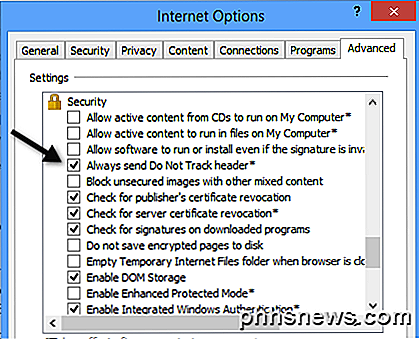
Das ist alles. In Internet Explorer 11 (und zuerst in Internet Explorer 9 eingeführt) können Sie Tracking-Schutzlisten für noch mehr Tracking-Schutz aktivieren. Klicken Sie dazu auf Extras - Tracking-Schutz .
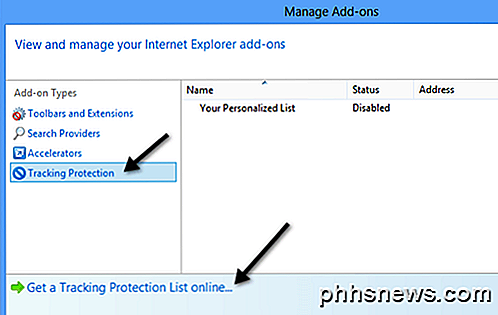
Sie können entweder Ihre eigene personalisierte Liste erstellen und Websites hinzufügen, die Sie nicht verfolgen möchten, oder Sie können auf Tracking-Schutzliste online abrufen klicken und solche herunterladen, die von Drittanbietern erstellt und aktualisiert wurden. Sobald Sie eine TPL heruntergeladen haben, klicken Sie darauf und dann auf Aktivieren .
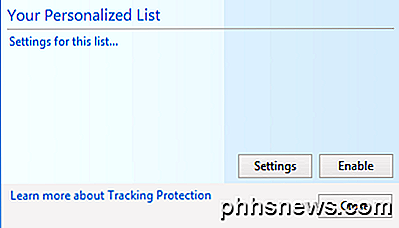
Auf diese Weise kann der Internet Explorer 11 den Tracking-Schutz aktivieren. Standardmäßig sind die Optionen "Nicht verfolgen" und "Tracking-Schutz" deaktiviert. Jetzt wissen Sie, wie Sie eines aktivieren oder deaktivieren.
Aktivieren Sie Nicht verfolgen in Microsoft Edge
Klicken Sie bei Microsoft Edge oben rechts auf die drei horizontalen Punkte und dann ganz unten auf Einstellungen .
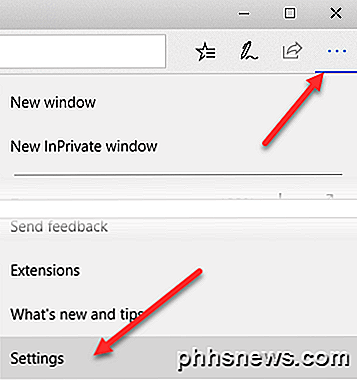
Als nächstes klicken Sie erneut auf Erweiterte Einstellungen anzeigen, und zwar ganz unten.
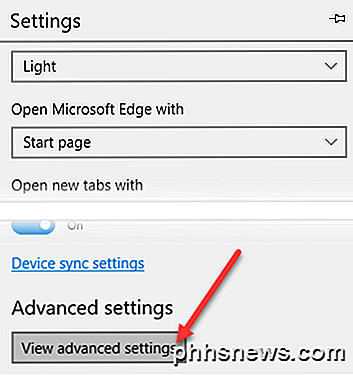
Scrollen Sie anschließend zum Bereich Datenschutz und Dienste und aktivieren Sie die Option Anfragen nicht verfolgen.
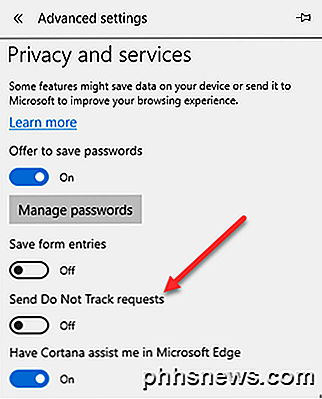
Jetzt enthalten alle HTTP- und HTTPS-Anfragen Do Not Track. Wenn Sie mehr Sicherheit und Datenschutz wünschen, empfiehlt es sich, einfach die InPrivate-Suchfunktion von IE 11 und Microsoft Edge zu verwenden. Dies entspricht dem Inkognito-Modus in Google Chrome. Genießen!

So ändern Sie die Standardanzahl von Arbeitsblättern in einer neuen Excel-Arbeitsmappe
Neue Arbeitsmappen, die in Excel erstellt werden, enthalten standardmäßig ein Arbeitsblatt. Wenn Sie normalerweise mehr als ein Arbeitsblatt verwenden, können Sie die Anzahl der standardmäßig in neuen Arbeitsmappen verfügbaren Arbeitsblätter mit einer einfachen Einstellung ändern. Sie können Arbeitsblätter problemlos hinzufügen, indem Sie das Plus-Symbol rechts neben den Arbeitsblatt-Registerkarten verwenden.

Müssen Sie USB-Sticks wirklich sicher entfernen?
Sie haben wahrscheinlich schon gehört, dass Sie immer das Symbol Hardware sicher entfernen verwenden müssen, bevor Sie ein USB-Gerät entfernen. Es besteht jedoch auch die Möglichkeit, dass Sie ein USB-Gerät ausstecken, ohne diese Option zu verwenden, und alles hat funktioniert. Windows sagt Ihnen, dass Sie die Option "Hardware sicher entfernen" nicht verwenden müssen, wenn Sie bestimmte Einstellungen verwenden.



